So organisieren Sie Ihre Ebook-Sammlung mit Kaliber

Hören Sie auf, Ihre E-Books so zu organisieren, als wären sie nur noch müde Haufen von Dokumenten, und beginnen Sie mit dem Calibre, einem Open-Source-E-Book-Organizer, der Metadaten, Cover-Flow, Formatkonvertierung und mehr unterstützt.
Warum Kaliber??
Calibre ist eine absolut fantastische Anwendung zum Organisieren Ihrer E-Book-Sammlung. Es unterstützt 22 E-Book-Formate, darunter MOBI, EPUB, LIT, PDF und mehr. Es kann diese 22 Formate akzeptieren und in 16 Formate konvertieren, wobei eine benutzerdefinierte Ausgabe für Dutzende spezifischer E-Book-Reader einschließlich Kindle, Nook, Sony Readers und mehr erstellt werden kann.
Die Benutzeroberfläche ist übersichtlich und benutzerfreundlich und ermöglicht das Verwalten Ihrer E-Book-Sammlung, z. B. das Verwalten einer Mediensammlung über beliebte Medienverwaltungsanwendungen wie iTunes. Sie können Cover, Metadaten und Tags ganz einfach aus Online-Datenbanken herunterladen und Ihre Sammlung mit diesen Informationen durchsuchen.
Darüber hinaus ist Calibre Open Source und für Windows-, Mac- und Linux-Betriebssysteme verfügbar.
Was brauche ich, um loszulegen??
Sie benötigen nicht viel, um mit Calibre zu beginnen. Um diesem Leitfaden zu folgen, benötigen Sie Folgendes:
- Eine Kopie von Caliber für Ihr Betriebssystem
- Ein Ordner oder ein Laufwerk, das Ihrer Sammlung als neues Zuhause dient
- Einige Bücher, die Sie Ihrer Kaliber-Datenbank hinzufügen können
Sobald Sie eine Kopie von Calibre installiert haben und sich einige Bücher als Testobjekte für das Tutorial zusammengestellt haben, können Sie loslegen.
Caliber installieren und konfigurieren

Für dieses Tutorial verwenden wir die portable Windows-Version von Calibre. Wenn Sie die portable Version ausgepackt oder die herkömmliche Version installiert haben, besteht kein Unterschied in der Bedienung. Der Hauptgrund, warum wir uns für die portable Version entschieden haben, ist, dass wir Calibre direkt in unsere E-Book-Sammlung mit der folgenden Verzeichnisstruktur packen können:
/ Ebook Library /
/ Kaliber tragbar /
/ Ebooks /
/ temp /
So können wir problemlos die gesamte Bibliothek, die Verwaltungs-App und alle auf einmal sichern. Wenn Sie die tragbare Version nicht verwenden, sollten Sie nicht unbedingt alles zusammenstellen. Caliber speichert alle Informationen (Metadaten und Cover) in jedem eindeutigen Buchverzeichnis.
Wenn Sie Caliber zum ersten Mal ausführen, werden Sie aufgefordert, die gewünschte Sprache und den Speicherort Ihrer Bibliothek auszuwählen. Stellen Sie sicher, dass Sie einen neuen Ordner für Ihre neue Calibre-Bibliothek erstellen. Wir importieren Ihre alten E-Books in Calibre und lassen Calibre die Verzeichnisstruktur verwalten. In unserem Fall zeigen wir Calibre auf / Ebook Library / Ebooks /.

Im zweiten Schritt teilen Sie Calibre mit, welchen E-Book-Reader Sie verwenden. Wenn Sie kein Gerät verwenden, geben Sie es als generisches / generisches E-Ink-Gerät ein. Wenn Sie eines verwenden, wählen Sie das entsprechende Gerät aus, z. B. Amazon / Kindle.

Im dritten Schritt können Sie Calibre so konfigurieren, dass Dokumente per E-Mail an Ihren E-Book-Reader gesendet werden, z. B. an die E-Mail-Adresse Ihres Kindle. Wenn Sie über ein Gerät verfügen, das einen solchen Dienst unterstützt, empfehlen wir, dass Sie ihn jetzt konfigurieren. Nachdem Sie Ihren E-Mail-Dienst konfiguriert haben, klicken Sie auf Fertig stellen.

An diesem Punkt sollte Caliber gestartet werden, und Sie sollten einen Bildschirm wie den obigen mit leerem Library-Save für die Calibre Quick-Start Guide sehen. Der Einrichtungsassistent sollte bereits alle wichtigen Einstellungen für Sie konfiguriert haben. Wenn Sie in der Zukunft Änderungen vornehmen möchten, klicken Sie auf das Symbol Einstellungen oder drücken Sie STRG + P, um auf das Konfigurationsmenü zuzugreifen.
Bücher zum Kaliber hinzufügen

Nun ist es Zeit, dem Kaliber Bücher hinzuzufügen. Holen Sie sich ein paar kostenlose Bücher online oder einige Bücher, die Sie bereits gesammelt haben. Für dieses Tutorial haben wir einige kostenlose E-Books aus dem gesamten Web heruntergeladen und diese temporär in den Ordner / Ebook Library / temp / gestellt.
Sie können Bücher auf verschiedene Arten hinzufügen. Wähle mit Bedacht. Wenn Sie bei der Verwendung von Calibre irgendwo ein Chaos anstellen wollen, ist dies genau hier - wir sprechen aus Erfahrung. Hier ist eine kurze Einführung:
Bücher aus einem einzigen Verzeichnis hinzufügen: Öffnet ein Dialogfeld. Sie wählen die Bücher aus, die Sie manuell hinzufügen möchten, aus einem Dateiverzeichnis. Am besten für die Auswahl einzelner Bücher oder einiger Bücher in einem einzigen Format.
Bücher aus Verzeichnissen hinzufügen, einschließlich Unterverzeichnissen (Ein Buch pro Verzeichnis setzt voraus, dass jede E-Book-Datei dasselbe Buch in einem anderen Format aufweist): Wenn Sie bereits einen Stapel Bücher in Ordnern sortiert haben (Titel und Organisation der Ordner spielen keine Rolle, solange in jedem Ordner nur Kopien des gleichen Buchs mit unterschiedlichen Formaten vorhanden sind), ist dies der gewünschte Ordner.
Bücher aus Verzeichnissen hinzufügen, einschließlich Unterverzeichnissen (bei mehreren Büchern pro Verzeichnis wird davon ausgegangen, dass jede E-Book-Datei ein anderes Buch ist): Wenn sich Ihre Bücher in mehreren Verzeichnissen befinden Aber jedes Buch ist anders das ist das, was du willst. Bei diesem Befehl wird davon ausgegangen, dass jedes Verzeichnis in der Verzeichnisstruktur, auf die Sie verweisen, Bücher enthält, und dass alle Bücher unterschiedlich sind. Es lohnt sich, ein wenig manuell zu sortieren und den vorherigen Ein-Buch-pro-Verzeichnis-Befehl zu verwenden, da dieser Befehl manchmal ein Durcheinander verursachen kann, das Sie ein paar Minuten lang aufräumen müssen.
Weitere Informationen zum Befehl add finden Sie im Calibre-Handbuch.
Wir haben unsere kostenlosen E-Books ohne spezielle Ordnerorganisation in das Verzeichnis / temp / heruntergeladen. Es ist einfach ein Verzeichnis mit vielen E-Books. In diesem Fall können wir die erste Option "Bücher aus einem einzigen Verzeichnis hinzufügen" verwenden:
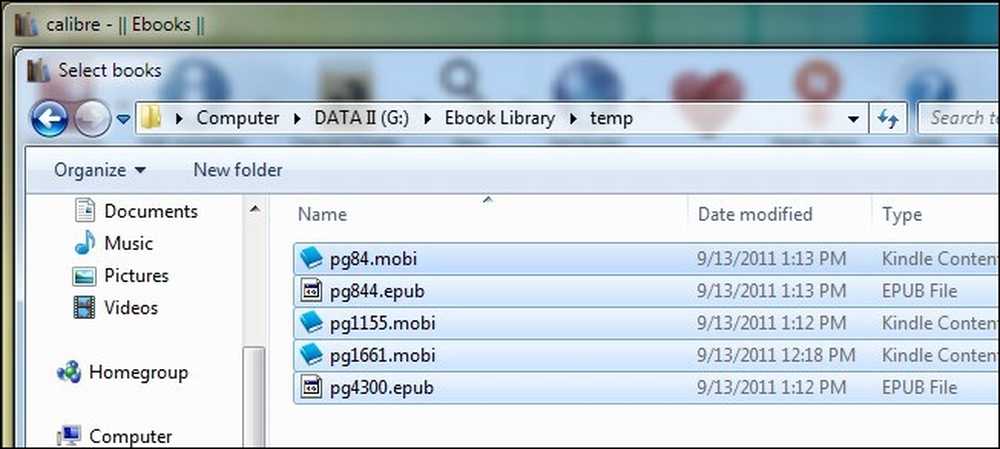
Je nachdem, wie viele Bücher Sie hinzufügen, kann dieser Vorgang einige Sekunden bis zu einer halben Stunde oder länger dauern, da das Caliber Informationen aus den eingehenden Büchern extrahiert. Wenn Sie vorhaben, eine große Bibliothek hinzuzufügen, empfehlen wir, mit einem kleinen Klumpen zu beginnen, vielleicht 5 bis 10 Bücher zum Üben, und dann mit dem Import größerer Teile fortzufahren.
Nachdem Caliber alle Bücher hinzugefügt hat, sollten sie im Hauptfenster aufgelistet werden. Unsere fünf von Project Gutenberg heruntergeladenen Bücher sehen gut aus - der Autor und der Titel sind alle korrekt platziert. Leider liefert Project Gutenberg keine Cover mit ihren Büchern, alle haben ein generisches Look-E-Book-Symbol anstelle der Cover-Daten. Im nächsten Schritt werden wir die Dinge aufräumen.
Bearbeiten von Metadaten im Kaliber
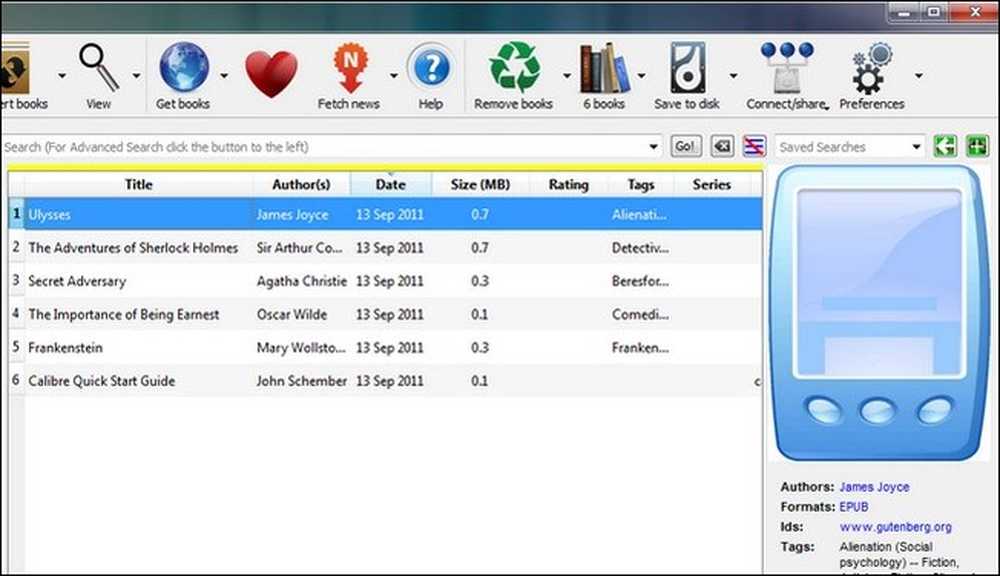
Schauen wir uns an, wie wir die Einträge aufräumen und neue Cover bekommen können. Es gibt zwei Möglichkeiten, zusätzliche Metadaten und Covers zu erhalten. Sie können Elemente einzeln bearbeiten oder sie gleichzeitig scannen. Wenn Ihre Bibliothek (wie auch unsere) ziemlich sauber aussieht, werden Sie wahrscheinlich mit dem Massenscannen davonkommen. Wenn Sie eine Reihe von durcheinandergebrachten Titeln und Autoren haben, sollten Sie jedoch die manuelle Aktualisierung einzeln durchführen, um sicherzustellen, dass Sie jeden Eintrag vor Ort überprüfen können.
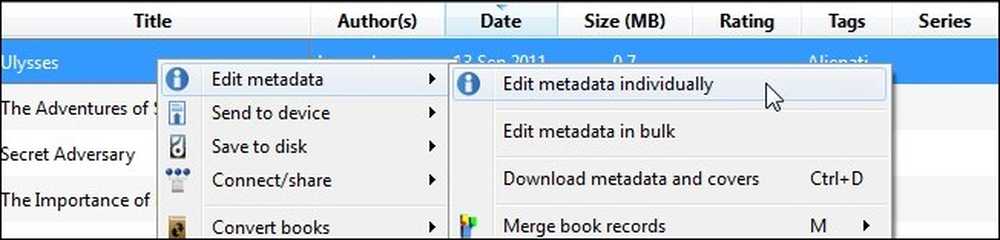
Zuerst schauen wir uns an, wie eine manuelle Bearbeitung aussieht. Klicken Sie mit der rechten Maustaste auf ein Buch in Ihrer Bibliothek, das Sie manuell bearbeiten möchten. Wir fangen ganz oben mit Ulysses an. Wählen Metadaten bearbeiten und dann Bearbeiten Sie Metadaten einzeln. Hinweis: Sie können mehr als ein Buch markieren und trotzdem Metadaten einzeln bearbeiten auswählen. Das Metadatenfenster wird für jedes Buch einzeln angezeigt.
Im Menü Metadaten bearbeiten werden alle Daten angezeigt, die Caliber für das ausgewählte Buch enthält, einschließlich Titel, Autor, Serie / Nummer (falls zutreffend), welche Formate die Bibliothek enthält, und das Cover. Wir werden Autor und Titel in Ruhe lassen, da sie bereits richtig sortiert sind. Das Cover ist allerdings eher matt. Lass uns klicken Cover herunterladen und sehen, was die Datenbanken auftauchen.
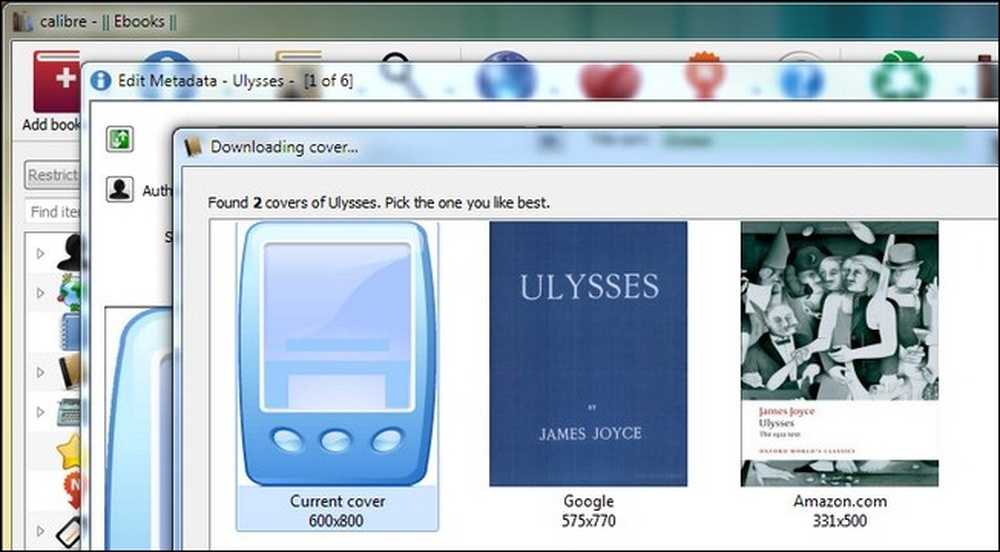
Die Project Gutenberg Edition hat kein offizielles Cover, so dass wir zwei Cover auswählen können, die bei Google und Amazon.com gefunden wurden. Wenn keine zufriedenstellend ist, können Sie auf Abbrechen klicken und manuell ein Bild online suchen und dann die Datei per Drag & Drop in den Bereich Metadaten bearbeiten auf die Deckfläche ziehen, um sie manuell hinzuzufügen. Das von Amazon.com bereitgestellte Cover sieht für uns gut aus, wir nehmen dieses.
Zurück im Fenster "Metadaten bearbeiten" haben wir ein neues Cover und eine anständige Menge an Metadaten. Es gibt keine Bewertung und es wäre schön, die Tags zu aktualisieren. Drücken Sie die Metadaten herunterladen Taste dazu. Calibre wird Google und Amazon erneut abfragen und mehrere Versionen des Buches präsentieren. Sie können die Bewertung, die Rezensionen und die Tags für jede Quelle überprüfen und je nach Vorliebe auswählen (wenn das Buch generisch wie ein Project Gutenberg-Release ist) oder, falls zutreffend, die genaue Herausgeber- / Edition.
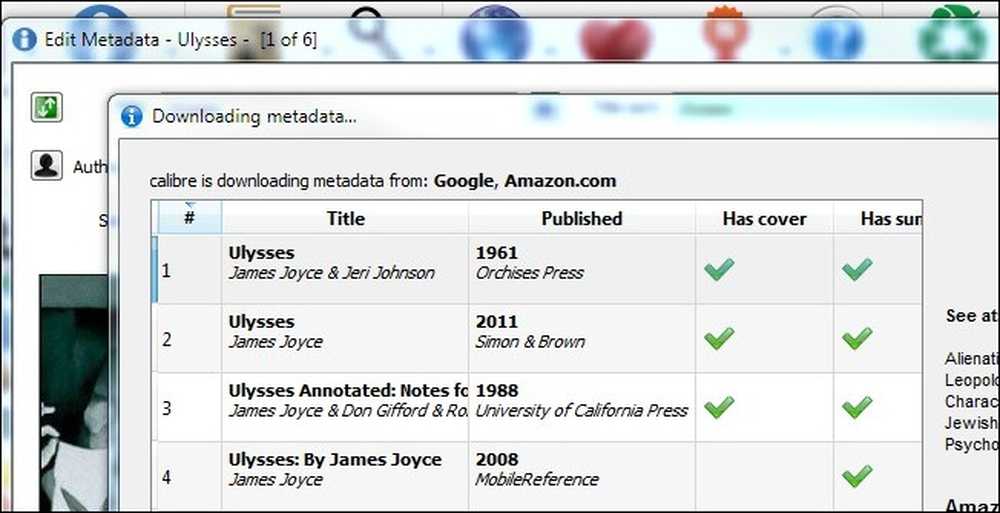
Wenn nach der Auswahl alles in Ordnung ist, fahren Sie fort und klicken Sie auf OK, um zur Hauptbuchliste zurückzukehren. Schauen wir uns nun das Massenladen von Metadaten und Covers an. Gehen Sie weiter und wählen Sie so viele Bücher aus, wie Sie möchten. Klicken Sie mit der rechten Maustaste auf einen Eintrag, wie Sie es zuvor getan haben, nur diesmal auswählen Laden Sie Metadaten und Cover herunter oder schlagen STRG + D um den Prozess zu starten. Caliber fordert Sie auf, sicherzustellen, dass Sie die Massenbearbeitung vornehmen möchten. Hier können Sie wählen, ob Sie nur die Metadaten, nur die Cover oder beides herunterladen möchten. Am Anfang können Sie wild gehen und alles herunterladen. Im Laufe der Zeit und Sie haben Zeit investiert, um Ihre Lieblings-Cover auszuwählen. Daher können Sie auch nur eine Kategorie von Metadaten aktualisieren.

In der unteren linken Seite des Kaliberfensters sollten Sie ein kleines rotierendes Symbol und einArbeitsplätze: 1Notation. Immer wenn Calibre an etwas arbeitet (Herunterladen von Metadaten, Konvertieren von Büchern usw.), werden Sie im unteren rechten Teil des Fensters angezeigt. Sie können auf klicken Arbeitsplätze: 1 Text, um zu sehen, was sich in der Job-Warteschlange befindet.
Wenn Caliber die Aktualisierung der Metadaten abgeschlossen hat, wird ein Dialogfeld "Download abgeschlossen" angezeigt, in dem Sie gefragt werden, ob Sie die aktualisierten Metadaten in Ihre Bibliothek übernehmen möchten. Ihre Optionen sind "Ja", "Nein" und "Protokoll anzeigen". Wenn Sie sich besonders vorsichtig fühlen, können Sie das Protokoll auschecken, aber seien Sie gewarnt, es ist ziemlich lang. Wenn Ihnen das gefällt, klicken Sie auf Ja.

Caliber wendet die Metadaten an. Klicken Sie anschließend auf eines Ihrer bislang nicht aktualisierten Bücher, um die neuen Cover und Metadaten anzuzeigen.
Beginnen Sie langsam, um ein Gefühl für die Bearbeitung von Metadaten in Calibre zu bekommen. Sobald Sie den Dreh raus haben, können Sie Ihre gesamte E-Book-Sammlung füllen. Obwohl die meisten Menüs unkompliziert sind, können Sie hier eine ausführliche Liste der Funktionen sowie einige Tipps und Tricks im Calibre-Handbuch nachlesen.
Nachdem wir die Dinge aufgeräumt haben, können Sie sich einen Moment Zeit nehmen, um Ihre neue Kollektion zu durchsuchen. Sie können bei der Hauptfensteroberfläche bleiben und einfach nach oben scrollen oder Sie können auf den kleinen Pfeil in der rechten unteren Ecke klicken (oder drücken Sie UMSCHALT + ALT + B), um den Cover-Flow-Modus aufzurufen, um einen modischeren iTunes-Stil in Ihrer Sammlung zu sehen.
Hinzufügen von Büchern zu Ihrem Gerät und Konvertieren von Ebooks in Calibre
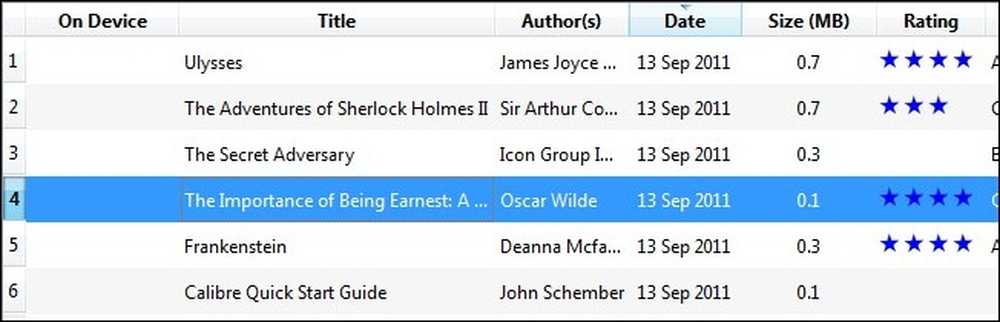
Idealerweise haben Sie Bücher bereits in dem Format, in dem Sie sie benötigen. Bücher, die in dem Dateiformat vorliegen, das Sie benötigen, verfügen über die zuverlässigste Textformatierung. Das heißt, Calibre ist ein Genie beim Konvertieren zwischen Formaten. Lassen Sie uns zunächst ein Buch hinzufügen.
Caliber erkennt Dutzende von E-Book-Readern automatisch. Stecken Sie einfach Ihr E-Book ein, lesen Sie und warten Sie. Innerhalb von ein oder zwei Sekunden wird eine zusätzliche Spalte "On Device" angezeigt (siehe Abbildung oben). Wenn Ihr Gerät nicht angezeigt wird, lesen Sie diese Anleitung zur Fehlerbehebung hier.
Wenn das eBook bereits in einem von Ihrem Gerät unterstützten Format vorliegt (z. B. MOBI für den Kindle), können Sie einfach mit der rechten Maustaste auf den Bucheintrag klicken An Gerät senden und Haupterinnerung und Calibre wählt das am besten geeignete Format und überträgt es.
Wenn Ihr Buch nicht in einem kompatiblen Format vorliegt, beispielsweise in dem von uns ausgewählten Buch Die Dringlichkeit, ernst zu sein von Oscar Wilde haben Sie zwei Möglichkeiten. Sie können die einfache Route wählen und die im letzten Absatz beschriebenen Schritte befolgen. Caliber fragt Sie, ob Sie das Buch automatisch in das richtige Format für das Gerät konvertieren möchten, oder Sie können den Konvertierungsprozess manuell konfigurieren. In der Regel erledigt Caliber die automatische Konvertierung zwischen Dokumentformaten. Wenn Sie einen Moment Zeit haben, um die Ergebnisse auf Ihrem E-Book-Reader zu überprüfen, bevor Sie aus dem Haus gehen, ist es ein sicheres Risiko, wenn Sie Calibre ohne Aufsicht alleine konvertieren lassen.

Alternativ können Sie mit der rechten Maustaste auf einen Bucheintrag klicken und auswählen Bücher konvertieren und dann Konvertieren Sie einzeln. Wir empfehlen, dass Sie nur mit dieser Option arbeiten, da der automatische Konvertierungsprozess in gewisser Weise fehlgeschlagen ist. Wenn Sie sich in den Einstellungen im manuellen Konvertierungsmenü nicht auskennen, ist dies ein sicherer Weg, um mit weniger als erfreulichen Ergebnissen zu enden. Bevor Sie sich mit der Bearbeitung jedes Untermenüs des Konvertierungswerkzeugs befassen, können Sie es als ersten Schritt ausprobieren Heuristische Verarbeitung. Sie können es aktivieren, indem Sie es in der Seitenleiste des Konvertierungswerkzeugs auswählen und überprüfen Heuristische Verarbeitung aktivieren. Es sieht so aus, als ob es keine bessere einfache Analogie gibt, Fehlerprüfung für Bücher. Es wird Ihr Buch nach gängigen Konvertierungsproblemen scannen und versuchen, diese zu korrigieren. Wenn der heuristische Prozess Ihre Probleme nicht behebt, müssen Sie die Ärmel hochkrempeln, durch jedes Untermenü gehen und die spezifischen Probleme bei der Konvertierung optimieren. Lesen Sie dieses Konvertierungshandbuch, um sicherzustellen, dass Sie die Funktionen der einzelnen Tools kennen.
Sobald Ihr Buch konvertiert und auf Ihr Gerät übertragen wurde, sollte es auf dem Hauptbildschirm so aussehen:

Einfach spülen und für alle Ihre Bücher wiederholen. Sie haben eine gut organisierte Bibliothek und einen gut sortierten E-Book-Reader.
Lesen Sie weiter
Vor diesem einführenden Handbuch haben wir mehrere Leitfäden zur Verfügung gestellt, um die coolen Funktionen von Calibre und andere Tipps und Tricks für E-Books zu nutzen. Um Ihren Caliber-Fu- und E-Book-Reader zu verbessern, lesen Sie die folgenden Anleitungen:
-
Calibre Benutzerhandbuch
-
Konvertieren Sie ein PDF-eBook in das ePub-Format für Ihr iPad, iPhone oder eReader
-
Konvertieren Sie Word-Dokumente in das ePub-Format für Ihren eReader oder Ihre iBooks
-
Bearbeiten Sie ePub-eBooks mit Ihrem bevorzugten HTML-Editor
-
So konvertieren Sie PDF-Dateien zum einfachen Lesen von E-Books
- Greifen Sie von überall auf der Welt auf Ihre Ebook-Sammlung zu
-
So finden Sie Tausende von kostenlosen E-Books online
-
Optimieren Sie Ihre Manga- und Comic-Sammlung für den Kindle
-
Jailbreak Dein Kindle für tote, einfache Bildschirmschoner-Anpassung
-
So lesen Sie PDF-Dateien auf Ihrem Amazon Kindle (Version 3)
-
Holen Sie sich mehr von Ihrem Kindle: Tipps, Tricks, Hacks und kostenlose Bücher
Haben Sie einen Tipp zum Teilen? Erfahrung beim Konvertieren von Büchern Lass uns in den Kommentaren darüber erfahren.




